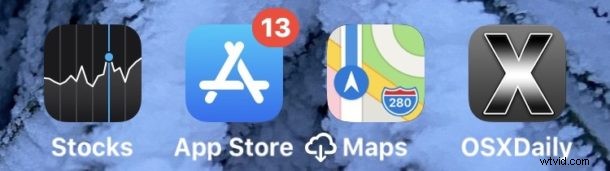
Chcete umístit web přímo na domovskou obrazovku iPhonu nebo iPadu, abyste k němu měli super snadný a rychlý přístup? Pokud máte web, který často navštěvujete (jako samozřejmě osxdaily.com), možná budete chtít přidat tento web na domovskou obrazovku iPhonu nebo iPadu. Tím se na domovskou obrazovku zařízení umístí ikona zvoleného webu, na kterou lze poté klepnout jako na ikonu jakékoli jiné aplikace a po klepnutí otevře vybranou webovou stránku v Safari na iPhonu, iPadu nebo iPodu touch.
Přidání webu na domovskou obrazovku iOS a iPadOS lze provést pomocí libovolného webu, ať už si web uložíte do záložek nebo ne. Tento proces je s nejnovějšími verzemi systémového softwaru iOS a ipadOS opravdu jednoduchý, takže čtěte dále a zjistěte, jak přidat webovou stránku na domovskou obrazovku iPhonu nebo iPadu.
Jak přidat webové stránky na domovskou obrazovku iPhonu a iPadu
Zde je návod, jak můžete na domovskou obrazovku iPhonu nebo iPadu pro rychlý přístup přidat libovolný web:
- Otevřete Safari na iPhonu nebo iPadu
- Přejděte na webovou stránku, kterou chcete přidat na domovskou obrazovku (například osxdaily.com), buď přímo, nebo pomocí záložky
- Klepněte na ikonu Sdílet, vypadá jako pole se šipkou vycházející z horní části
- Procházejte seznamem možností sdílení a zvolte „Přidat na domovskou obrazovku“
- Pojmenujte ikonu domovské obrazovky (např. „OSXDaily.com“) a klepněte na „Přidat“
- Vraťte se na domovskou obrazovku iPhonu nebo iPadu a najděte nově vytvořený web dostupný jako ikona

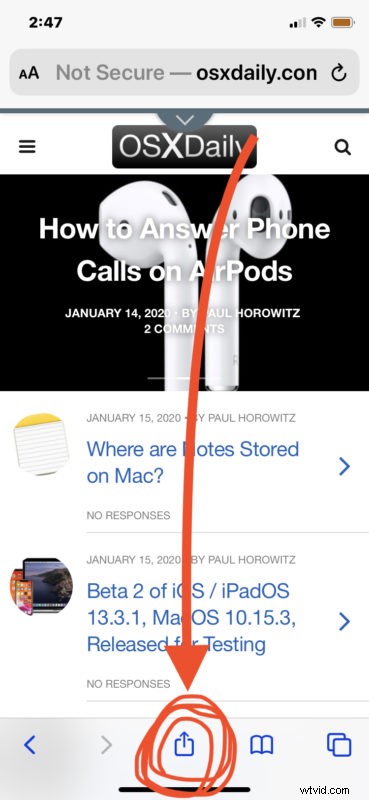
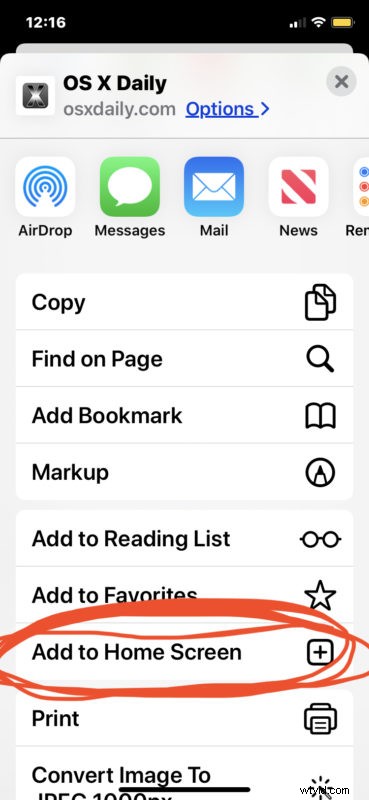

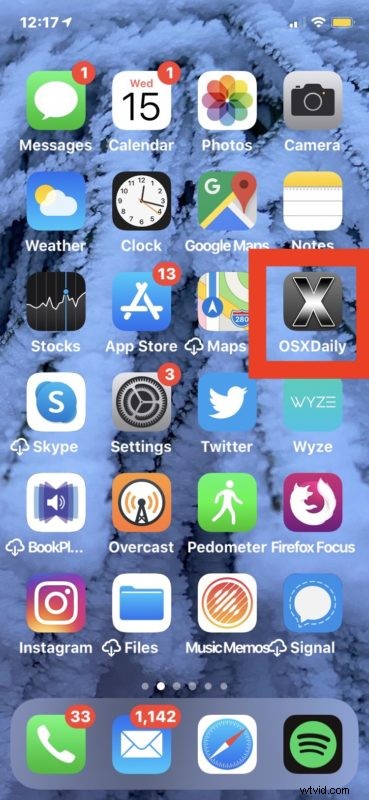
Ikonu přidané webové stránky na domovské obrazovce můžete přesunout kamkoli chcete, včetně doku. Přesouvání těchto odkazů na webové stránky na domovské obrazovce je stejné jako přesouvání a přesouvání ikon aplikací na domovské obrazovce iPhonu a iPadu, stejně jako jejich odstraňování a mazání.
To nabízí super jednoduchý způsob, jak rychle přistupovat k webovým stránkám přímo z domovské obrazovky iPhonu, iPadu nebo iPodu touch.
Po přidání ikony na domovskou obrazovku webové stránky se klepnutí na ni chová jako jakákoli jiná aplikace kromě toho, že spustí Safari a okamžitě přejde na web, který jste se rozhodli přidat.
Tyto zkratky na domovské obrazovce k webovým stránkám se liší od obecných záložek a také se liší od sbírky záložek v seznamu Oblíbené Safari. Ve skutečnosti si web nemusíte ukládat do záložek, abyste ho přidali na domovskou obrazovku zařízení, i když pokud se na web díváte často (a my doufáme, že si prohlížíte osxdaily.com alespoň každý den), je to“ Bylo by dobré si to uložit do záložek.
Nejlepších výsledků u většiny webů dosáhnete, když budete chtít vybrat domovskou stránku nebo kořenovou doménu webu, nikoli konkrétní článek nebo sekci. Například namísto přidávání tohoto konkrétního článku na domovskou obrazovku zařízení byste chtěli přidat kořenovou doménu „osxdaily.com“, aby se po klepnutí na ikonu domovské obrazovky web spustil na domovskou stránku.
Na domovskou obrazovku iOS a iPadOS můžete přidat tolik webů, kolik chcete, takže pokud máte několik oblíbených webů, které často navštěvujete, přidejte si je všechny na domovskou obrazovku zařízení, abyste k nim měli snadný přístup.
(Všimněte si, že tato sada snímků obrazovky s články demonstruje tuto funkci se Safari na iOS 13.3, ale vypadá stejně i v iPadOS 13 a novějších, zatímco dřívější verze iOS měly mírně odlišný vzhled možnosti „Přidat na domovskou obrazovku“ v akcích sdílení Safari. Pomocí prohlížeče Chrome můžete také přidat záložky na domovskou obrazovku, ale to je téma na jiný článek.)
Pokračujte a vyzkoušejte si to sami přidáním osxdaily.com na domovskou obrazovku zařízení, pokud chcete!
Vkládáte webové stránky na domovskou obrazovku iPhonu nebo iPadu, abyste k nim měli snadný přístup? Podělte se o své zkušenosti a názory na tuto schopnost v komentářích.
